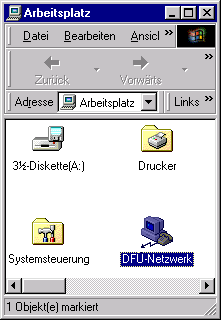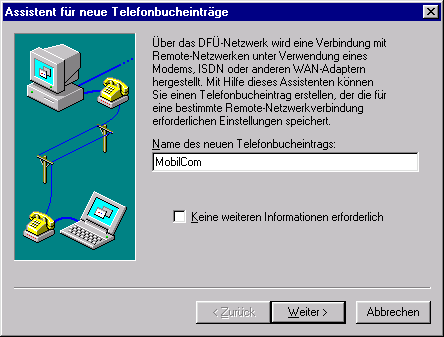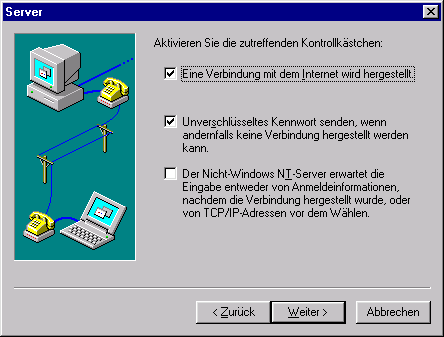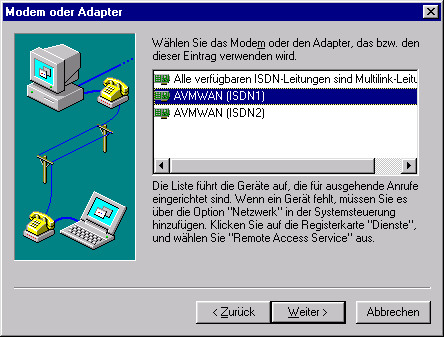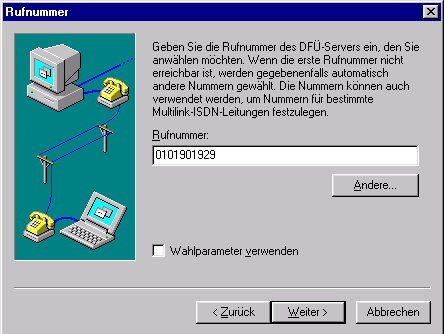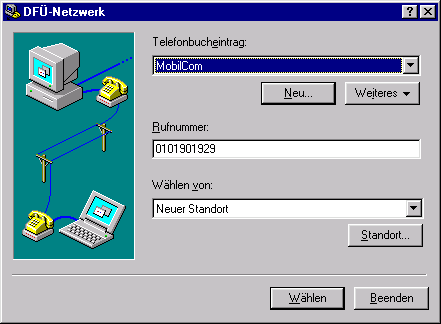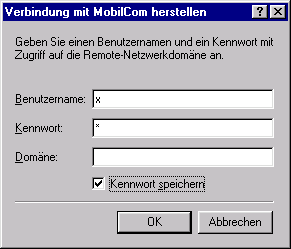<box 60% round red left>ACHTUNG: Diese Seite ist unter Umständen nicht mehr aktuell!
Sie ist nur noch hier im Archiv vorhanden um existierende Links nicht ins Leere laufen zu lassen.</box>
DFÜ unter Windows NT
Jetzt geht's ans Eingemachte. Jetzt erfahrt Ihr, wie man eine DFÜ-Verbindung unter Windows NT einrichtet…
Internet über DFÜ unter Windows NT
Um das DFÜ unter Windows NT nutzen zu können, müsst Ihr zuerst Euer Modem oder Eure ISDN-Karte installieren und dann im RAS eintragen.
Wenn Ihr also Euer Modem oder Eure ISDN-Karte noch nicht eingerichtet habt, dann geht's hier weiter: RAS unter Windows NT
Wenn ihr aber Euer RAS richtig konfiguriert habt, könnt Ihr nun damit anfangen das DFÜ für Euren Provider zu konfigurieren.
Dann öffnet Ihr den Arbeitsplatz mit einem Doppelklick auf das Icon auf dem Desktop.
Wenn Ihr bisher noch keine RAS-Verbindung eingerichtet hattet, erscheint diese Meldung. Wenn Ihr bereits eine Verbindung hattet, dann klickt jetzt einfach auf „Neu“.
Jetzt können wir eine Namen für unsere RAS-Verbindung angeben. Ich werde in diesem Beispiel das Internet-by-Call von MobilCom verwenden. Aber die Einrichtung ist für alle Anbieter fast gleich.
Nun geben wir an, daß wir uns mit dem Internet verbinden wollen und dass wir eine unverschlüsselte Kennwortübertragung wollen. Das ist bei manchen Providern nötig, damit wir uns richtig anmelden können.
Als nächstes müssen wir das Modem auswählen, das wir für die Verbindung verwenden wollen. Dieser Schritt ist nur nötig, wenn mehrer Modems oder wie in diesem Fall eine ISDN-Karte mit zwei Kanälen installiert ist.
Jetzt geben wir noch die Nummer ein, und dann sind wir auch schon fast fertig.
Wir befinden uns jetzt in dem Fenster, das immer erscheinen wird, wenn Ihr „DFÜ-Netzwerk“ im Arbeitsplatz öffnet. Um uns jetzt mit dem Internet zu verbinden, klicken wir auf Verbinden.
Nun müssen wir noch den Benutzernamen und das Kennwort eingeben. Das ist bei MobilCom beliebig und deshalb beides Mal „x“. Dann aktivieren wir noch das Kontrollkästchen „Kennwort speichern“, damit wir das Kennwort nicht immer wieder neu eingeben müssen und klicken auf „OK“. Wenn Ihr jetzt keinen Fehler gemacht habt, dann müsstet Ihr jetzt mit dem Internet verbunden werden. ACHTUNG: Wenn Ihr eine Telefonanlage habt, dann müsst Ihr das noch einstellen und zwar im DFÜ Fenster unter „Weiteres“.
Wenn Ihr jetzt mit dem Internet verbunden seit und die Verbindung wieder trennen wollt, dann müsst Ihr nur auf das kleine Icon in der Taskleiste klicken und dann die Verbindung trennen.